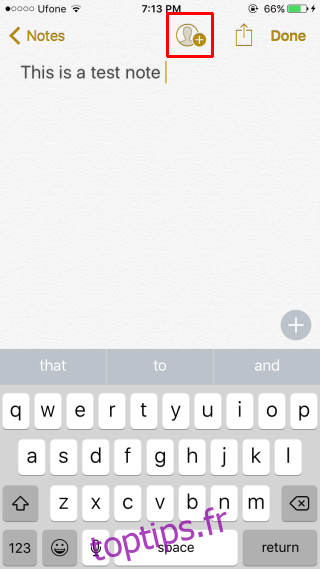L’application Notes dans iOS 10 a une nouvelle fonctionnalité et c’est une fonctionnalité assez géniale. La nouvelle fonctionnalité s’appelle collaboration et vous permet d’inviter l’un de vos contacts à contribuer à la note. Il y a quelques limitations à cela, c’est-à-dire que si la personne que vous invitez à collaborer sur la note ne possède pas d’iPhone, elle ne pourra pas le modifier sur un autre téléphone. Ils peuvent également l’afficher sur un Mac ou un PC via l’application Web iCloud. L’inconvénient est que quiconque n’a pas de compte iCloud ne peut pas contribuer à la note. C’est plus moins un environnement de travail fermé. Voici comment fonctionne la nouvelle fonctionnalité.
Table des matières
Démarrer la collaboration
Ouvrez l’application Notes et appuyez sur la note sur laquelle vous souhaitez inviter quelqu’un à collaborer. Avec la note ouverte, vous verrez un bouton «Ajouter des personnes» à côté du bouton de partage. Appuyez dessus et sélectionnez l’application par laquelle vous souhaitez envoyer l’invitation à la collaboration. Si vous ne voyez pas le bouton «Ajouter des personnes», essayez ce correctif.

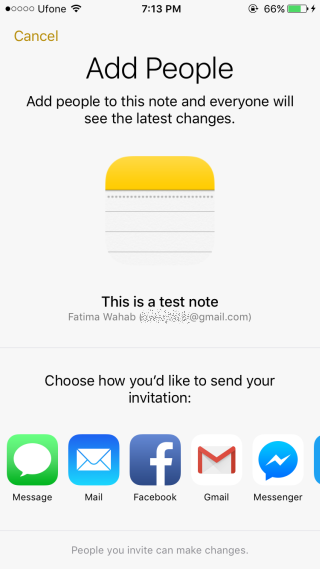
Vous pouvez ensuite sélectionner un contact et envoyer l’invitation. Pour les contacts qui n’utilisent pas d’iPhone ou de Mac, vous pouvez copier un lien vers la note. Le lien prendra un peu de temps à générer et est en fait un processus globalement maladroit. Votre destinataire devra se connecter à iCloud pour lire ou modifier le lien.
Quel que soit l’appareil utilisé par votre destinataire, il pourra lire la note. Si c’est tout ce que vous voulez faire, c’est-à-dire simplement partager la note, utilisez l’option de partage standard.
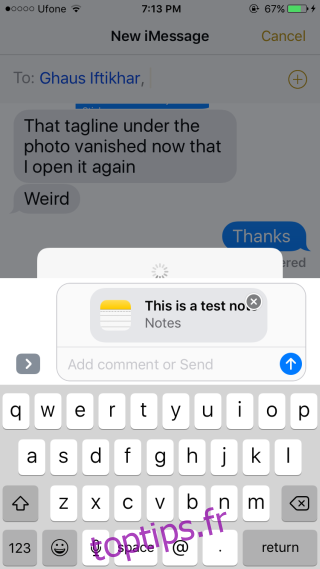
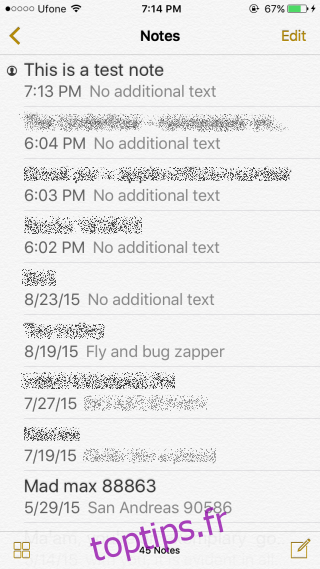
Une note à laquelle des collaborateurs ont été ajoutés aura une petite icône à côté d’elle dans la liste des notes. Lorsque votre destinataire met à jour une note, vous verrez un point jaune apparaître à côté.
Invitez plus de personnes
Pour inviter plus de personnes à une note sur laquelle vous collaborez déjà, ouvrez-la et appuyez sur le bouton « Ajouter des personnes ». Vous verrez une option pour « Ajouter des personnes » ainsi qu’une liste des personnes que vous avez déjà invitées à collaborer sur la note. Appuyez dessus et suivez le même processus que précédemment pour inviter un contact.
Supprimer l’accès à la collaboration
Pour supprimer une personne d’une note sur laquelle vous l’avez invitée à collaborer, ouvrez la note. Appuyez sur le bouton «Ajouter des personnes» et vous verrez une liste de toutes les personnes qui ont été invitées à collaborer sur la note. Appuyez sur la personne que vous souhaitez supprimer pour accéder à son écran d’informations. Appuyez sur « Supprimer l’accès » pour les supprimer de la note.
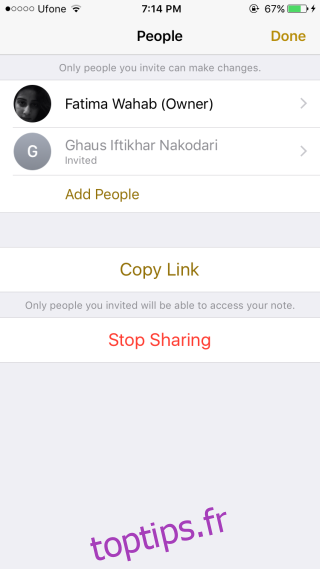
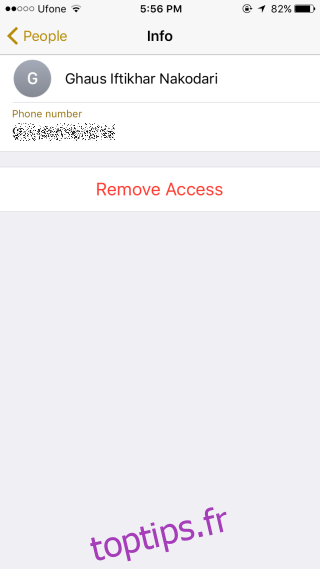
Mettre fin à la collaboration
Pour empêcher tout le monde de collaborer sur une note, ouvrez-la et appuyez sur le bouton « Ajouter des personnes ». Tout en bas de l’écran « Personnes », vous verrez un bouton « Arrêter le partage ». Appuyez dessus pour mettre fin à la collaboration sur la note.